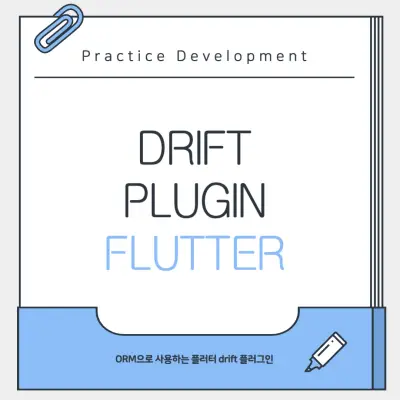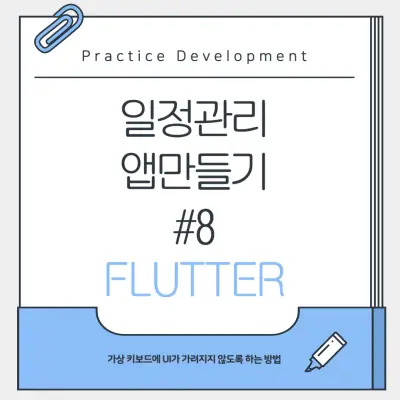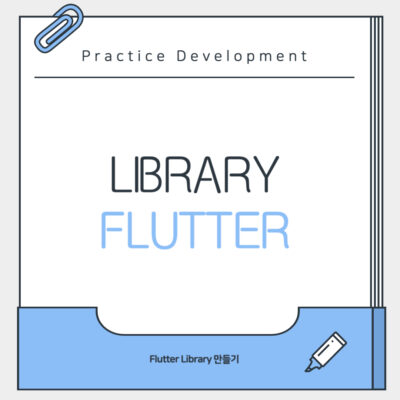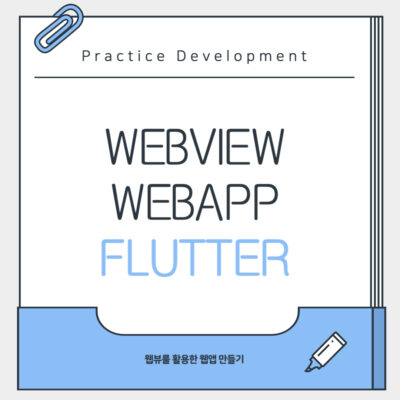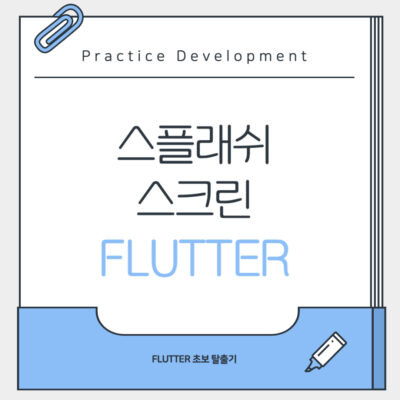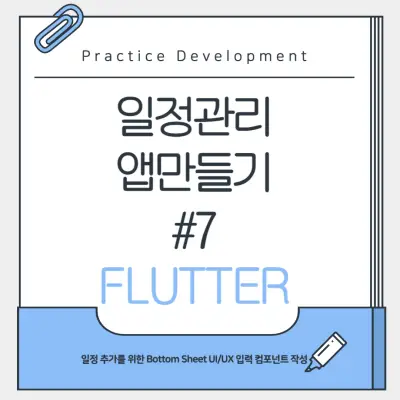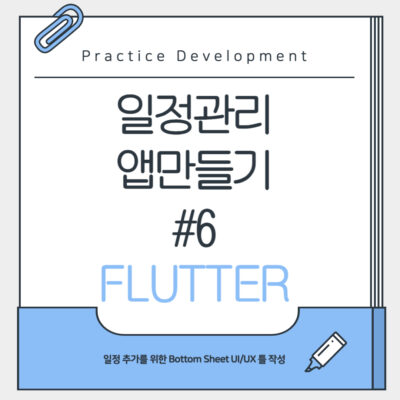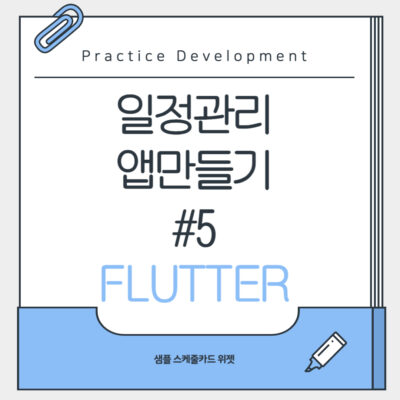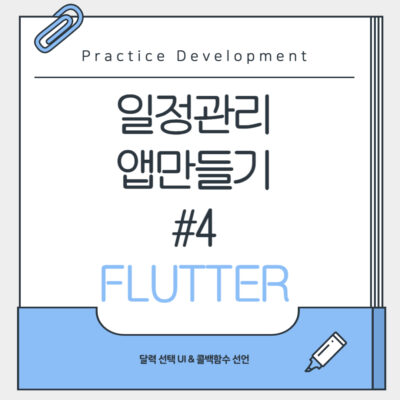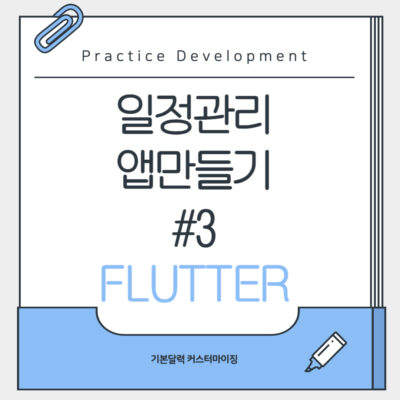[Flutter] 드리프트 플러그인(drift plugin)
드리프트 플러그인(drift plugin)을 사용하면 직접 SQL을 작성하지 않고 객체-관계 매핑(ORM)으로 SQLite를 사용할 수 있습니다. SQL문과 Drift 사용법을 비교하며 서술해 보겠습니다. Table 생성하기 SQL Drift INSERT 하기 SQL Drift SELECT 하기 SQL Drift UPDATE 하기 SQL Drift DELETE 하기 SQL Drift #SQLite #Flutter #drift #plugin #ORM #DB #Database #SQL